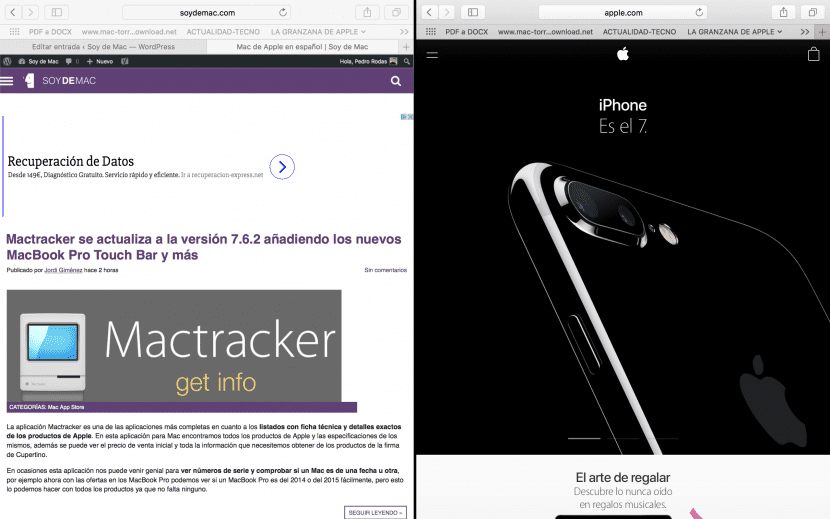
L'une des choses que j'ai toujours aimées dans le système Mac est le contrôle de mission. Cet outil est présent dans le système informatique Apple depuis de nombreuses années, mais ce n'est que dans les derniers présentés qu'elle a évolué.
Lorsque nous parlons de l'évolution de Mission Control, nous ne parlons pas d'un changement dans son fonctionnement et c'est qu'il continue à fonctionner de la même manière. Ce qui s'est passé, c'est que le système Mac comme le système iPad iOS a publié la possibilité de travailler en écran partagé d'une manière beaucoup plus simple.
Dans notre cas, avec cet article ce que nous voulons, c'est rappeler à tous les utilisateurs l'existence de Mission Control et la possibilité de gérer l'écran pour que lorsque les applications sont ouvertes, elles s'ouvrent sur un bureau spécifique, gérer les coins actifs ou regrouper les fenêtres par application.
Maintenant, ce que cet article est que nous voulons vous montrer est ce qu'il faut faire pour que vous puissiez avoir deux applications ouvertes à l'écran sans avoir à les redimensionner manuellement, ce qui de cette manière dans un IMac 27K 5 pouces nous pourrions mettre jusqu'à 5 applications être capable de travailler sur chacun d'eux de manière acceptable.
En macOS nous pouvons faire un redimensionnement automatique des fenêtres d'une application qui, bien que dans des systèmes tels que Windows existait déjà depuis longtemps, sur Mac, elle n'était pas encore arrivée. Eh bien, pour profiter de ce que nous vous avons dit, la seule chose que vous devrez faire est appuyez et maintenez le bouton vert plein écran en haut des fenêtres.
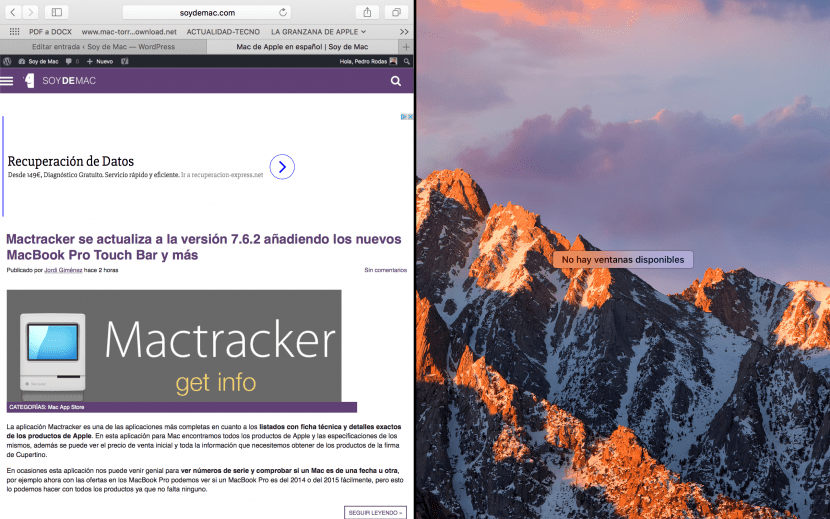
La division de l'écran apparaît automatiquement à l'écran afin que vous puissiez localiser la fenêtre où vous appuyez sur le bouton vert plein écran sur le côté droit ou gauche de l'écran. Gardez à l'esprit que pour pouvoir ancrer une fenêtre sur un côté de l'écran vous devez avoir au moins deux fenêtres disponibles car sinon la modification est annulée.
Honnêtement, l'écran partagé sous mac est un ñapa, peu pratique, lent et avec des problèmes de convivialité.
C'est quelque chose qui aurait dû être copié à partir de Windows, car il est beaucoup plus intuitif.
En attendant son activation et si vous n'avez pas deux fenêtres, son fonctionnement est erratique, cela ne le rend pas pratique.
Cela ne fonctionne pas avec plusieurs moniteurs et le bureau étendu. Vous devez configurer les écrans comme des espaces séparés, et il y a des gens qui n'aiment pas ça, comme moi.